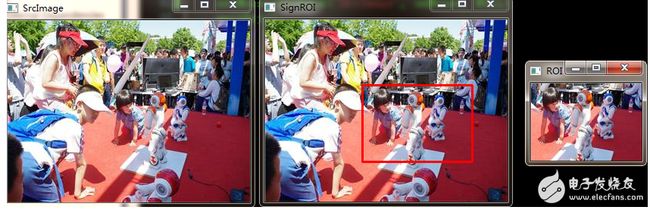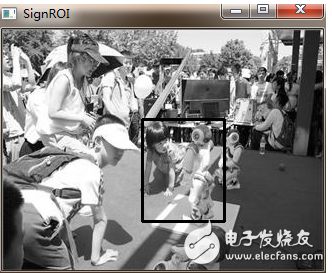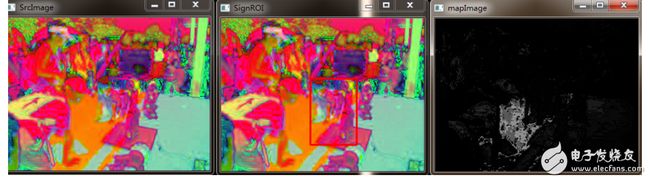java roi_如何用opencv实现感兴趣区域ROI的选取 - 全文
OpenCV中感兴趣区域的选取与检测
感兴趣区域(Region of Interest, ROI)的选取,一般有两种情形:1)已知ROI在图像中的位置;2)ROI在图像中的位置未知。
1)第一种情形 很简单,根据ROI的坐标直接从原图抠出,不过前提是要知道其坐标,直接上例子吧。
int getROI(Mat image, Rect rect)
{
Mat img=image.clone();
Mat roi;
int cols=img.cols, rows=img.rows;
//ROI越界,返回
if(cols-1-rect.x《rect.width||rows-1-rect.y《rect.height)
return -1;
roi=img(Rect(rect.x, rect.y, rect.width, rect.height));
rectangle(img, rect, Scalar(0, 0, 255),2);
imshow(“SignROI”,img);
image.copyTo(img); //ROI和它的父图像指向同一块缓冲区,经次操作消除 标记ROI的矩形框
imshow(“ROI”,roi);
}1234567891011121314
程序很简单,这里需要注意的是ROI和原始图像(父图像)共享数据缓冲区,对ROI的任何变换都会影响到原始图像的对应区域。并且创建ROI时不涉及数据的拷贝,所以创建ROI的运行时间始终是常量。
2)第二种情形 ,我们通过鼠标交互地提取ROI。OpenCV中鼠标操作依赖鼠标的回调函数和响应函数实现。主函数中调用鼠标的回调函数,将鼠标操作与程序的窗口绑定,产生鼠标操作时回调函数调用鼠标响应函数执行。
回调函数setMouseCallback
void setMouseCallback(const string& winname,
MouseCallback onMouse,
void* userdata=0 )123
Parameters:
第一个参数,windows视窗名称,对名为winname的视窗进行鼠标监控;
第二个参数,鼠标响应处理函数,监听鼠标的点击,移动,松开,判断鼠标的操作类型,并进行响应的函数处理;
第三个参数,鼠标响应处理函数的ID,与鼠标相应处理函数相匹配就行,暂时只用到默认为0的情况。
鼠标响应处理函数onMouse
OpenCV中,鼠标相应处理函数一般默认形参和返回参数。
void onMouse(int event,int x,int y,int flags,void *ustc)1
Parameters:
第一个参数,鼠标操作时间的整数代号,在opencv中,event鼠标事件总共有10中,从0-9依次代表如下:
EVENT_MOUSEMOVE =0, //滑动
EVENT_LBUTTONDOWN =1, //左键点击
EVENT_RBUTTONDOWN =2, //右键点击
EVENT_MBUTTONDOWN =3, //中间点击
EVENT_LBUTTONUP =4, //左键释放
EVENT_RBUTTONUP =5, //右键释放
EVENT_MBUTTONUP =6, //中间释放
EVENT_LBUTTONDBLCLK =7, //左键双击
EVENT_RBUTTONDBLCLK =8, //右键双击
EVENT_MBUTTONDBLCLK =9 //中间释放
1234567891011
第二个参数,代表鼠标位于窗口的(x,y)坐标位置,窗口左上角默认为原点,向右为x轴,向下为y轴;
第三个参数,代表鼠标的拖拽事件,以及键盘鼠标联合事件,总共有32种事件,这里不再赘述。
第四个参数,函数参数的编号。
程序如下:
#include 《iostream》
#include “opencv2/core/core.hpp”
#include “opencv2/imgproc/imgproc.hpp”
#include “opencv2/highgui/highgui.hpp”
using namespace std;
using namespace cv;
bool draw;
Mat src;//原始图像
Mat roi;//ROI图像
Point cursor;//初始坐标
Rect rect;//标记ROI的矩形框
void onMouse(int event, int x, int y, int flags, void *param)
{
Mat img = src.clone();
switch (event)
{
//按下鼠标左键
case CV_EVENT_LBUTTONDOWN:
//点击鼠标图像时,清除之前ROI图像的显示窗口
cvDestroyWindow(“ROI”);
//存放起始坐标
cursor = Point(x, y);
//初始化起始矩形框
rect = Rect(x, y, 0, 0);
draw = true;
break;
//松开鼠标左键
case CV_EVENT_LBUTTONUP:
if (rect.height 》 0 && rect.width 》 0)
{
//将img中的矩形区域复制给roi,并显示在SignROI窗口
roi = img(Rect(rect.x, rect.y, rect.width, rect.height));
rectangle(img, rect, Scalar(0, 0, 255),2);
namedWindow(“SignROI”);
imshow(“SignROI”, img);
//将画过矩形框的图像用原图像还原
src.copyTo(img);
imshow(“SrcImage”, img);
//显示ROI图像
namedWindow(“ROI”);
imshow(“ROI”, roi);
waitKey(0);
}
draw = false;
break;
//移动光标
case CV_EVENT_MOUSEMOVE:
if (draw)
{
//用MIN得到左上点作为矩形框的起始坐标,如果不加这个,画矩形时只能向一个方向进行
rect.x = MIN(x, cursor.x);
rect.y = MIN(y, cursor.y);
rect.width = abs(cursor.x - x);
rect.height = abs(cursor.y - y);
//防止矩形区域超出图像的范围
rect &= Rect(0, 0, src.cols, src.rows);
}
break;
}
}
int main()
{
src=imread(“test.jpg”);
if(src.data==0)
{
cout《《“error, the src image is not built!”《《endl;
return -1;
}
namedWindow(“SrcImage”);
imshow(“SrcImage”,src);
setMouseCallback(“SrcImage”, onMouse, NULL);
waitKey();
return 0;
}12345678910111213141516171819202122232425262728293031323334353637383940414243444546474849505152535455565758596061626364656667686970717273747576777879808182
运行结果:
2、反向投影直方图检测ROI
图像直方图是什么?其实就是与图像某一特征有关的数据集合的统计关系,反应在归一化直方图中则是与该图像特征有关的数据集合的概率关系。图像某一子区域的直方图可以看做是一个概率函数,它给出的是某个像素属于该区域纹理特征的概率。还是上例子吧。
1) 求出上面灰度图中矩形框标记出的区域的归一化灰度直方图,为方便理解直方图的每个bin只有一个像素,则每个bin的数值不就是这一像素值在图片中出现的概率么。
2) 遍历上面图像中的每个像素,获取其灰度值在直方图(矩形框标记区域)的bin的数值,用该数概率值代替原来像素的灰度值。
3) 得到的概率映射图的每一像素不就代表了它属于标记区域的概率么?
从上例我们可以抽象出,方向投影直方图的作用是在于替换一个输入图像中每个像素值,使其变成归一化直方图中对应的概率值。OpenCV提供了反向投影直方图操作的API函数calcBackProject,其函数原型为:
void calcBackProject(const Mat* arrays, //原始图像
int narrays, //原始图像张数
const int* channels, //原始图像通道数量
const SparseMat& hist, //进行反投影的直方图
OutputArray backProject,//生成的反向投影图像
const float** ranges, //直方图每个维度的值域
double scale=1, //缩放因子
bool uniform=true ) //是否均匀12345678
很多参数与calcHist的意义类似,缩放因子表示对得到的反向投影图像的每个“像素”可乘以一浮点数进行缩放。
程序如下:
//CalcHistogram.h
#pragma once
#include “opencv2/core/core.hpp”
#include “opencv2/imgproc/imgproc.hpp”
#include “opencv2/highgui/highgui.hpp”
using namespace cv;
class CalcHistogram
{
private:
int histSize[3]; //直方图项的数量
float hranges[2]; //h通道像素的最小和最大值
float sranges[2];
float vranges[2];
const float *ranges[3]; //各通道的范围
int channels[3]; //三个通道
int dims;
Mat histogram; //用来存放 待反投影 的归一化直方图
public:
CalcHistogram(int hbins=90, int sbins=128, int vbins=128);
~CalcHistogram(void);
//计算直方图
Mat getHistogram(const Mat &image);
//画出直方图
void getHistogramImage(const Mat &image);
//直方图归一化
void setHistogram(const Mat& h);
//反投影直方图检测ROI
Mat reverseHistogram(const Mat& image);
};
12345678910111213141516171819202122232425262728293031323334353637
CalcHistogram.cpp
//CalcHistogram.cpp
#include “CalcHistogram.h”
CalcHistogram::CalcHistogram(int hbins, int sbins, int vbins)
{
histSize[0]=hbins;
histSize[1]=sbins;
histSize[2]=vbins;
hranges[0]=0; hranges[1]=180;
sranges[0]=0; sranges[1]=256;
vranges[0]=0; vranges[1]=256;
ranges[0]=hranges;
ranges[1]=sranges;
ranges[2]=vranges;
channels[0]=0;
channels[1]=1;
channels[2]=2;
dims=3;
}
CalcHistogram::~CalcHistogram(void)
{
}
Mat CalcHistogram::getHistogram(const Mat &image)
{
Mat hist;
calcHist(&image,
1,
channels,
Mat(),
hist,
dims,
histSize,
ranges,
true, //直方图是均匀的
false
);
return hist;
}
void CalcHistogram::getHistogramImage(const Mat &image)
{
Mat hist=getHistogram(image);
int scale = 4;
int hbins=histSize[0];
int sbins=histSize[1];
int vbins=histSize[2];
float *hist_sta = new float[sbins];
float *hist_val = new float[vbins];
float *hist_hue = new float[hbins];
memset(hist_val, 0, vbins*sizeof(float));
memset(hist_sta, 0, sbins*sizeof(float));
memset(hist_hue, 0, hbins*sizeof(float));
for( int s = 0; s 《 sbins; s++ )
{
for( int v = 0; v 《 vbins; v++ )
{
for(int h=0; h《hbins; h++)
{
float binVal = hist.at《float》(h, s, v);
hist_hue[h] += binVal;
hist_val[v] += binVal;
hist_sta[s] += binVal;
}
}
}
double max_sta=0, max_val=0,max_hue=0;
for(int i=0; i《sbins; ++i)
{
if(hist_sta[i]》max_sta)
max_sta = hist_sta[i];
}
for(int i=0; i《vbins; ++i)
{
if(hist_val[i]》max_val)
max_val = hist_val[i];
}
for(int i=0; i《hbins; ++i)
{
if(hist_hue[i]》max_hue)
max_hue = hist_hue[i];
}
Mat sta_img = Mat::zeros(240, sbins*scale+20, CV_8UC3);
Mat val_img = Mat::zeros(240, vbins*scale+20, CV_8UC3);
Mat hue_img = Mat::zeros(240, hbins*scale+20, CV_8UC3);
for(int i=0; i《sbins; ++i)
{
int intensity = cvRound(hist_sta[i]*(sta_img.rows-10)/max_sta);
rectangle(sta_img, Point(i*scale+10, sta_img.rows-intensity),Point((i+1)*scale-1+10, sta_img.rows-1), Scalar(0,255,0), 1);
}
for(int i=0; i《vbins; ++i)
{
int intensity = cvRound(hist_val[i]*(val_img.rows-10)/max_val);
rectangle(val_img, Point(i*scale+10, val_img.rows-intensity),Point((i+1)*scale-1+10, val_img.rows-1), Scalar(0,0,255), 1);
}
for(int i=0; i《hbins; ++i)
{
int intensity = cvRound(hist_hue[i]*(hue_img.rows-10)/max_hue);
rectangle(hue_img, Point(i*scale+10, hue_img.rows-intensity),Point((i+1)*scale-1+10, hue_img.rows-1), Scalar(255,0,0), 1);
}
imshow(“Shist”, sta_img);
imshow(“Vhist”, val_img);
imshow(“Hhist”, hue_img);
delete[] hist_sta;
delete[] hist_val;
delete[] hist_hue;
}
void CalcHistogram::setHistogram(const Mat& h)
{
histogram = h;
normalize(histogram,histogram, 1.0);
}
Mat CalcHistogram::reverseHistogram(const Mat& image)
{
Mat mapImg; //反向投影直方图之后得到的概率图
calcBackProject(&image,
1,
channels,
histogram,
mapImg,
ranges,
255.0
);
return mapImg;
}
//main.cpp
#include 《iostream》
#include “CalcHistogram.h”
using namespace std;
bool draw;
Mat src;//原始图像
Mat hsv;//原图转化为hsv
Mat roi;//ROI图像
Point cursor;//初始坐标
Rect rect;//标记ROI的矩形框
void onMouse(int event, int x, int y, int flags, void *param)
{
Mat img = hsv.clone();
switch (event)
{
//按下鼠标左键
case CV_EVENT_LBUTTONDOWN:
//点击鼠标图像时,清除之前ROI图像的显示窗口
cvDestroyWindow(“ROI”);
//存放起始坐标
cursor = Point(x, y);
//初始化起始矩形框
rect = Rect(x, y, 0, 0);
draw = true;
break;
//松开鼠标左键
case CV_EVENT_LBUTTONUP:
if (rect.height 》 0 && rect.width 》 0)
{
//将img中的矩形区域复制给roi,并显示在SignROI窗口
roi = img(Rect(rect.x, rect.y, rect.width, rect.height));
rectangle(img, rect, Scalar(0, 0, 255),2);
namedWindow(“SignROI”);
imshow(“SignROI”, img);
//将画过矩形框的图像用原图像还原
hsv.copyTo(img);
imshow(“SrcImage”, img);
//显示ROI图像
namedWindow(“ROI”);
imshow(“ROI”, roi);
//计算ROI的直方图并归一化
CalcHistogram h;
Mat hist=h.getHistogram(roi);
h.setHistogram(hist);
//在hsv图像上反向投影ROI的归一化直方图
Mat mapImage=h.reverseHistogram(hsv);
imshow(“mapImage”, mapImage);
waitKey(0);
}
draw = false;
break;
//移动光标
case CV_EVENT_MOUSEMOVE:
if (draw)
{
//用MIN得到左上点作为矩形框的起始坐标,如果不加这个,画矩形时只能向一个方向进行
rect.x = MIN(x, cursor.x);
rect.y = MIN(y, cursor.y);
rect.width = abs(cursor.x - x);
rect.height = abs(cursor.y - y);
//防止矩形区域超出图像的范围
rect &= Rect(0, 0, src.cols, src.rows);
}
break;
}
}
int main()
{
src=imread(“test.jpg”);
if(!src.data)
{
cout《《“error, the image is not built!”《《endl;
return -1;
}
cvtColor(src, hsv, CV_BGR2HSV);
//用鼠标获取ROI
namedWindow(“SrcImage”);
imshow(“SrcImage”,hsv);
setMouseCallback(“SrcImage”, onMouse, NULL);
waitKey();
return 0;
}12345678910111213141516171819202122232425262728293031323334353637383940414243444546474849505152535455565758596061626364656667686970717273747576777879808182838485868788899091
运行结果:
程序说明:
程序中涉及反向投影直方图的代码就几行而已,只是因为之前的博客中把直方图的计算封装成了类,就代码重用了[其实是懒]!再唠叨一句,反向投影直方图的结果是一个概率映射,其体现的是已知的图像内容出现在图像中特定位置的概率。
基于opencv的感兴趣区域ROI的操作
在图像处理的领域,我们常常需要去设置自己感兴趣的区域(ROI,region of interest),来专注或者简化工作过程。也就是从图像中选择的一个图像区域,这个区域是图像分析所关注的重点。我们圈定这个区域,以便进行下一步的处理。而且,使用ROI指定想读入的目标,可以减少处理时间,增加精度,给图像处理带来不小的便利。
利用opencv库进行编程实现对感兴趣区域ROI的操作
例如:将小图标复制到大图像的指定位置中
使用到的函数:矩形的表示:Rect类----》Rect(x,y,width,heigh)
对Rect类的解释:Rect类的成员变量有x、y、width、height,分别在左上角点的坐标和矩形的宽和高。
上述例题,第一种实现方法:在不使用图像掩码(掩膜)的情况下,通过Rect类去实现
#include《iostream》
#include《opencv2/core/core.hpp》
#include《opencv2/highgui/highgui.hpp》
#include《opencv2/imgproc/imgproc.hpp》
using namespace std;
using namespace cv;
int main()
{
Mat srcImage = imread(“dota_pa.jpg”);//读取大图像
Mat logoImage = imread(“dota_logo.jpg”);//读取logo图标
//判断大图像文件是否存在
if (!srcImage.data)
{
cout 《《 “读取srcImage数据由错误~!” 《《 endl;
return false;
}
//判断logo图标是否存在
if (!logoImage.data)
{
cout 《《 “读取srcImage数据由错误~!” 《《 endl;
return false;
}
//使用Rect有两种用法,实现的效果都是一样的
Mat ImageROI(srcImage,Rect(srcImage.cols - logoImage.cols, srcImage.rows - logoImage.rows, logoImage.cols, logoImage.rows));
//Mat ImageROI=srcImage(Rect(srcImage.cols - logoImage.cols, srcImage.rows - logoImage.rows, logoImage.cols, logoImage.rows));
//对上述指令的解释,对于Rect类中x=srcImage.cols- logoImage.cols;
//y = srcImage.rows - logoImage.rows;
//后面logoImage.cols, logoImage.rows为logo的总体的长跟宽(即行跟列)
//则上述指令指出感兴趣区域ROI,其实ROI实际上就是一个Mat对象,它与它的父图像指向同一个数据缓冲区,并且有一个头部信息表示ROI的坐标,这时候,往这个感兴趣区域里存放数据点像素(即logo图片),则会自动在大图片srcImage对应的这个感兴趣区域中生成logo图片
logoImage.copyTo(ImageROI);//将logo图标拷贝到ImageROI对象中,从而实现将小图标复制到大图像的指定位子中
imshow(“效果”,srcImage);//显示图像
waitKey(0);
return 0;
}
第一种实现方法:使用图像掩码(掩膜)的情况下,通过Rect类去实现
注释:掩码:掩码是一个8位图像,如果掩码中某个位置的值不为0,在这个位置上的操作就会起作用;如果掩码中某些像素位置的值为0,那么对图像中相应位置的操作将不起作用。
这一句话就是解释下面为什么在logoImage.copyTo(ImageROI,mask);
程序:
#include《iostream》
#include《opencv2/core/core.hpp》
#include《opencv2/highgui/highgui.hpp》
#include《opencv2/imgproc/imgproc.hpp》
using namespace std;
using namespace cv;
int main()
{
Mat srcImage = imread(“dota_pa.jpg”);//读取大图像
Mat logoImage = imread(“dota_logo.jpg”);//读取logo图标
//判断大图像文件是否存在
if (!srcImage.data)
{
cout 《《 “读取srcImage数据由错误~!” 《《 endl;
return false;
}
//判断logo图标是否存在
if (!logoImage.data)
{
cout 《《 “读取srcImage数据由错误~!” 《《 endl;
return false;
}
//使用Rect有两种用法,实现的效果都是一样的
Mat ImageROI(srcImage,Rect(srcImage.cols - logoImage.cols, srcImage.rows - logoImage.rows, logoImage.cols, logoImage.rows));
//Mat ImageROI=srcImage(Rect(srcImage.cols - logoImage.cols, srcImage.rows - logoImage.rows, logoImage.cols, logoImage.rows));
//对上述指令的解释,对于Rect类中x=srcImage.cols- logoImage.cols;
//y = srcImage.rows - logoImage.rows;
//后面logoImage.cols, logoImage.rows为logo的总体的长跟宽(即行跟列)
//则上述指令指出感兴趣区域ROI,其实ROI实际上就是一个Mat对象,它与它的父图像指向同一个数据缓冲区,并且有一个头部信息表示ROI的坐标,这时候,往这个感兴趣区域里存放数据点像素(即logo图片),则会自动在大图片srcImage对应的这个感兴趣区域中生成logo图片
Mat mask = imread(“dota_logo.jpg”, 0);//mask一定要转灰度,这是一定要灰度是让后面根据掩码的定义,对所有像素点操作的时候,能对ROI区域进行所有像素点操作,不会出现极个别点不去操作。
logoImage.copyTo(ImageROI,mask);//将logo图标拷贝到ImageROI对象中,从而实现将小图标复制到大图像的指定位子中
imshow(“效果”,srcImage);//显示图像
waitKey(0);
return 0;
}
方式三:就是把Rect类转为用Range类
就是把上述程序中Rect指令改一下
改成:ImageROI=srcImage(Range(srcImage.rows-logo.rows,srcImage.rows),Range(srcImage.cols-logo.cols,srcImage.cols;))//也就是求感兴趣区域ROI中的面积区域的长跟宽的值。